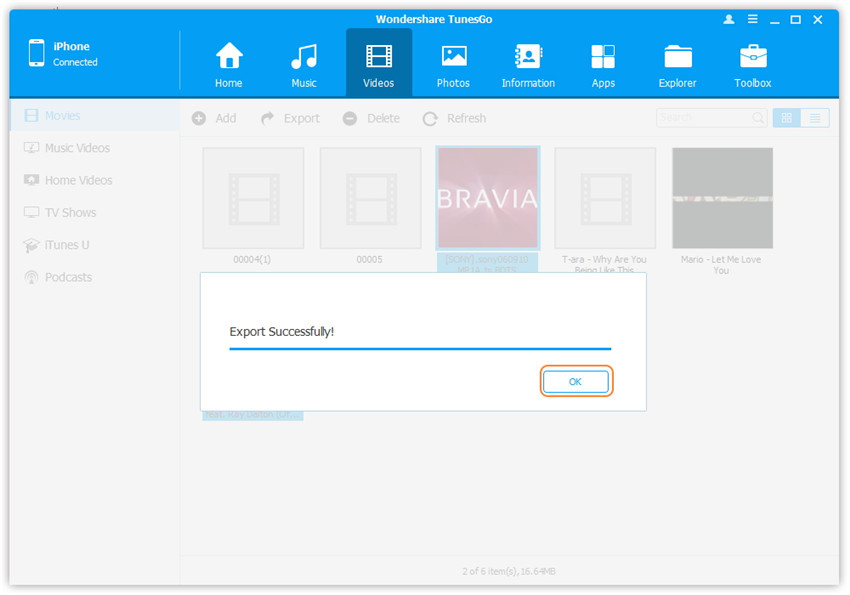Videos vom iPhone/iPad/iPod in die iTunes-Mediathek übertragen
Mit Wondershare TunesGo können Sie Videos vom Computer einfach aus der iTunes-Mediathek Ihres iPhone, iPad oder iPod Touch übertragen, unter anderem Filme, Musikvideos, Heimvideos, TV-Sendungen, iTunes U und Podcasts. Darüber hinaus erkennt TunesGo alle Videos, die noch nicht in iTunes vorhanden sind, und überträgt nur diese, um Duplikate zu vermeiden.
Methode 1: Alle Videos eines Typs oder mehrerer Typen mit einem Klick übertragen
Mit dieser Methode können Sie alle Videos eines Typs oder mehrerer Typen auf einmal übertragen. Damit können Sie nun Videos, um Filme, Musikvideos, Heimvideos, TV-Sendungen, iTunes U oder Podcasts auf einmal übertragen. Sie können die Videos jedoch nicht einzeln und selektiv übertragen.
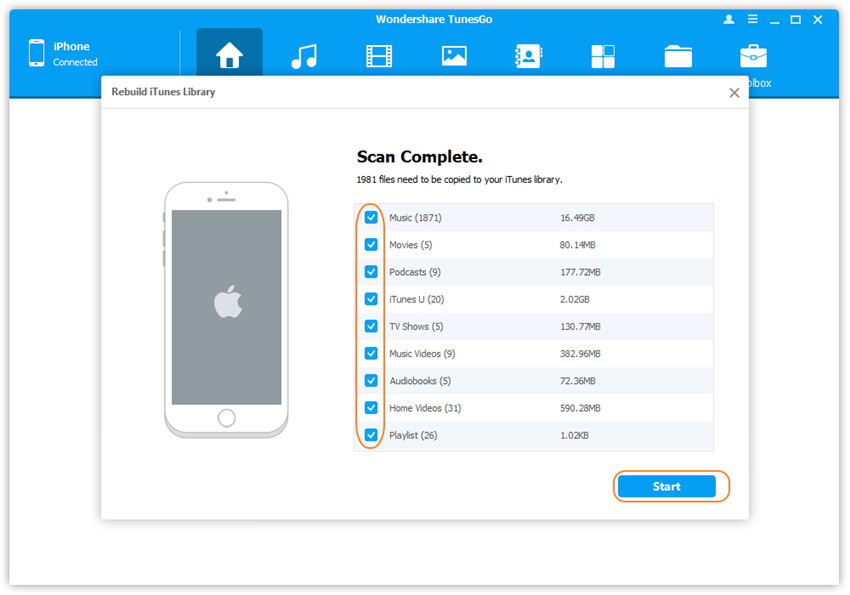
Halten Sie sich für detaillierte Schritte an die Anleitung <iTunes-Mediathek mit 1-Klick erneuern>.
Methode 2: Videos selektiv übertragen
Schritt 1. Starten Sie Wondershare TunesGo und verbinden Sie Ihren iPhone/iPad/iPod mit dem Computer.
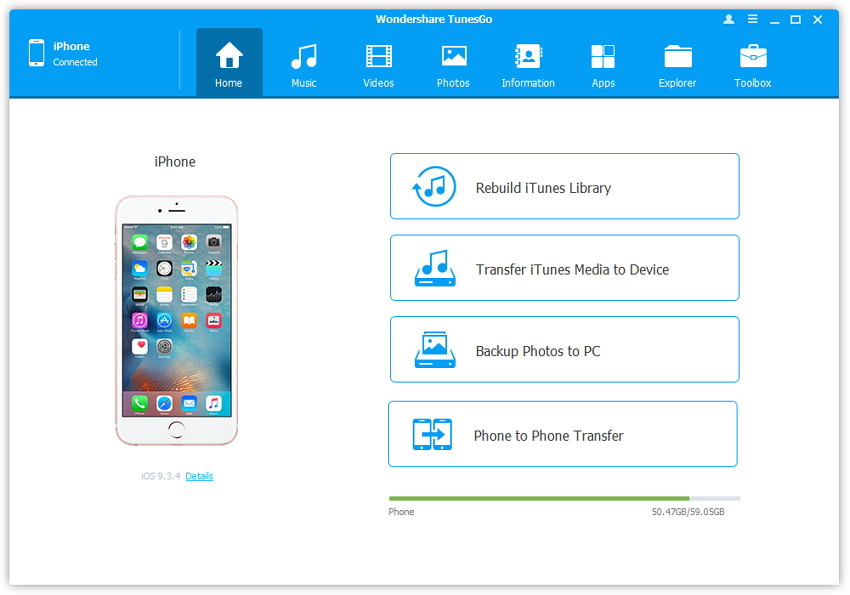
Schritt 2. Videos von Ihrem iPhone/iPad/iPod in die iTunes-Mediathek übertragen.
Klicken Sie auf das Videos-Symbol oben im Hauptfenster, wählen Sie dann eine bestimmte Option aus Filme/Musikvideos/Heimvideos/TV-Sendungen/iTunes U/Podcasts aus, die Sie übertragen wollen („Filme„ ist die Standardoption). Prüfen Sie danach die Videos, die Sie in iTunes übertragen wollen, und klicken Sie auf Exportieren > Export zu iTunes.
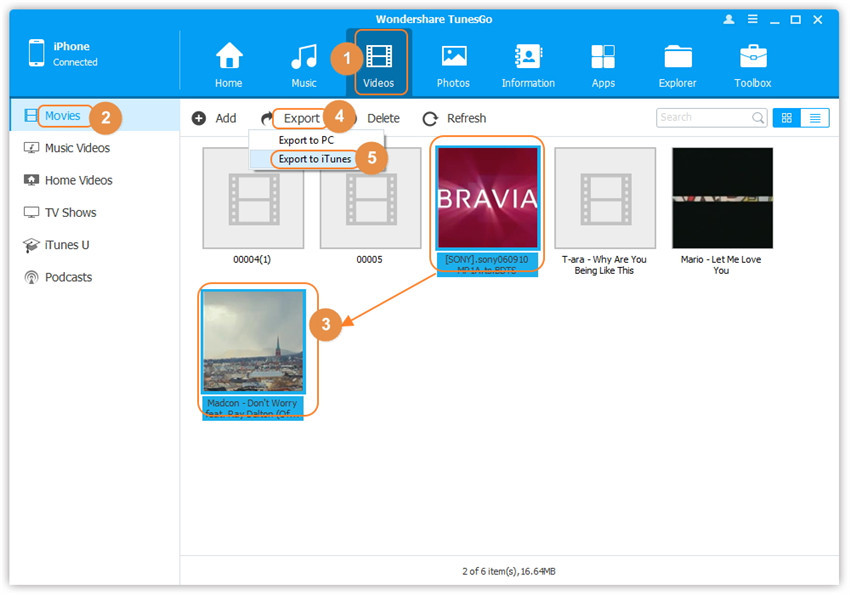
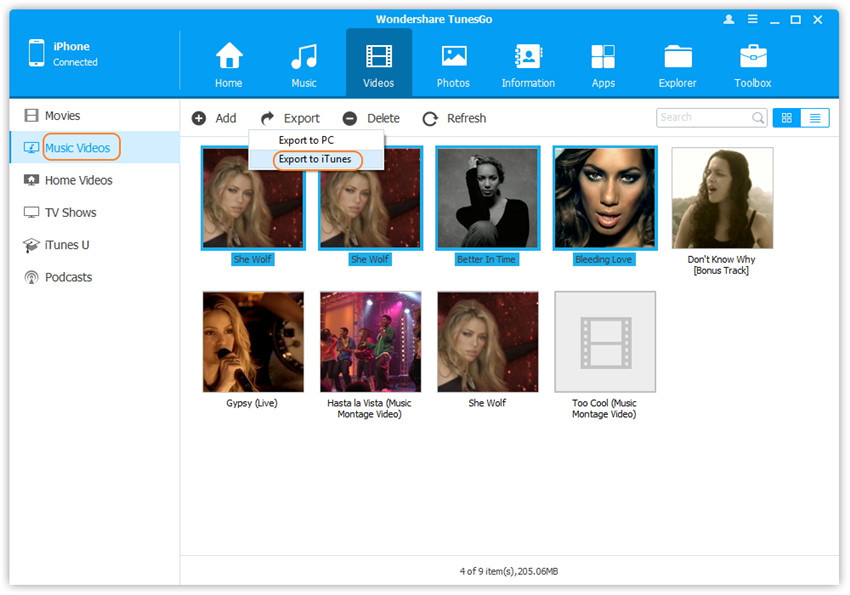
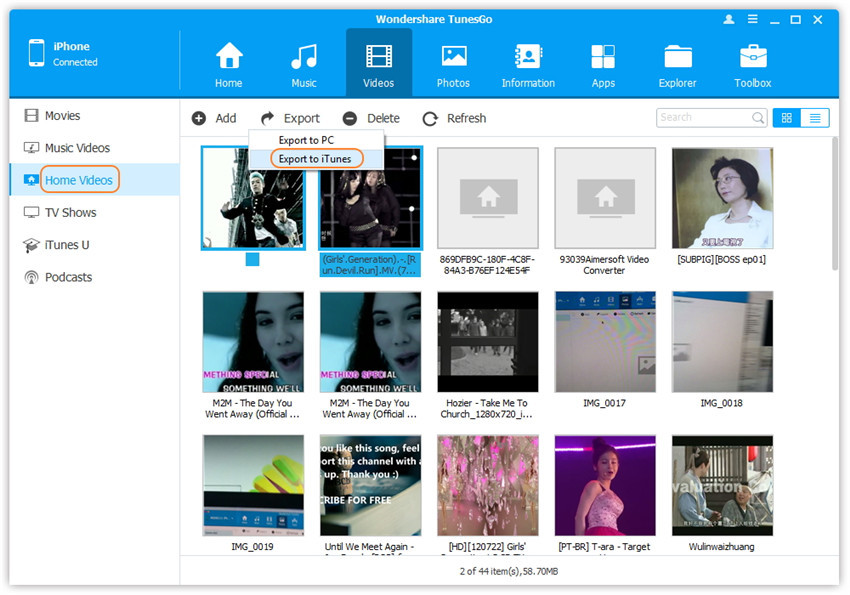
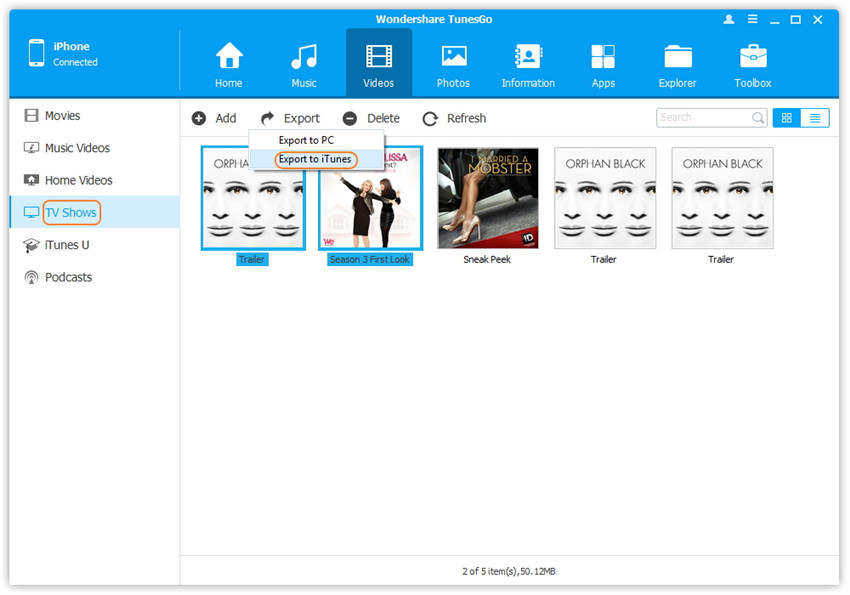
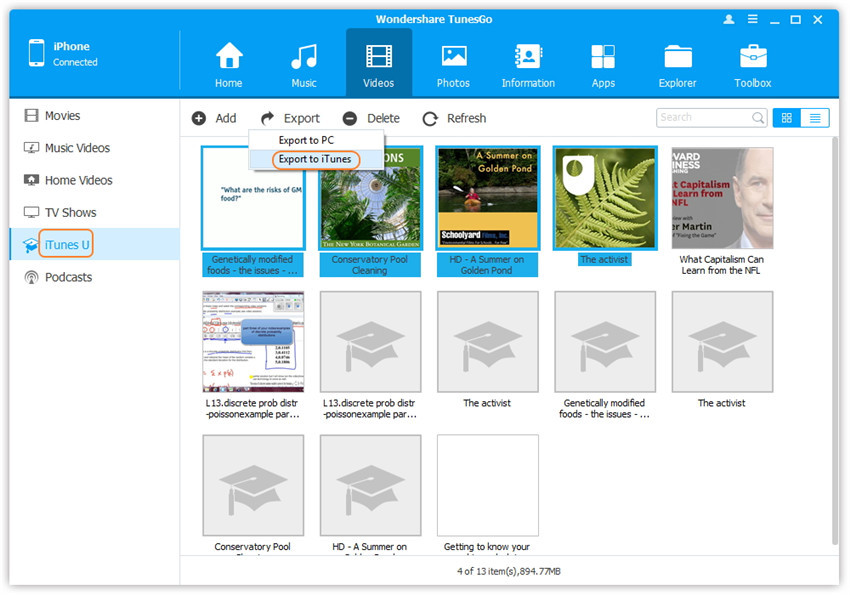
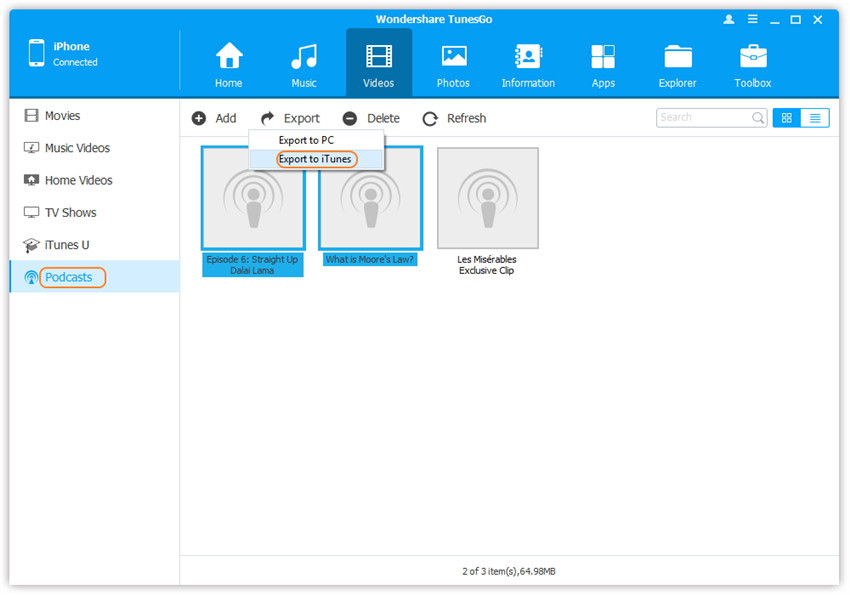
Hinweis: Hier können Sie auch einen Rechtsklick auf die ausgewählten Videos ausführen und dann Exportieren > Export zu iTunes wählen.
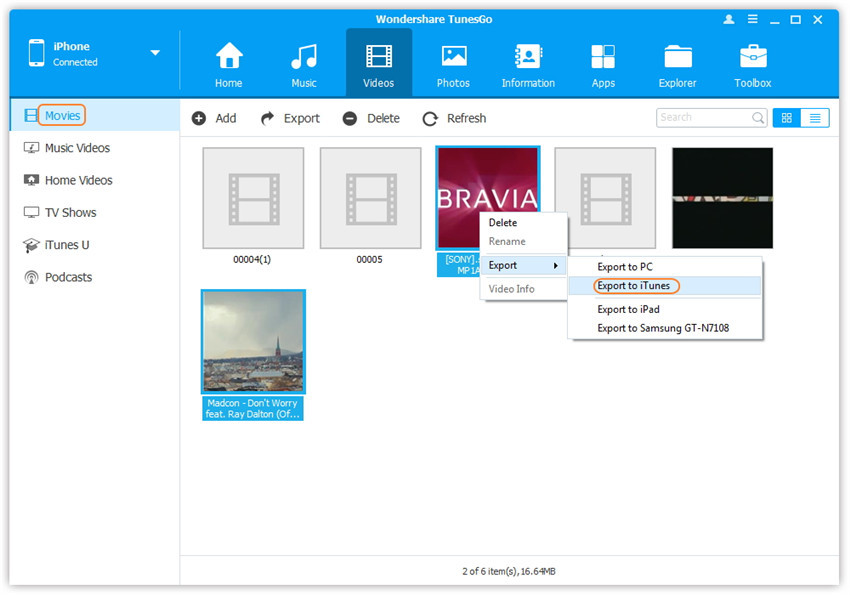
Schritt 3. Export erfolgreich, klicken Sie auf OK, um den Exportvorgang abzuschließen.